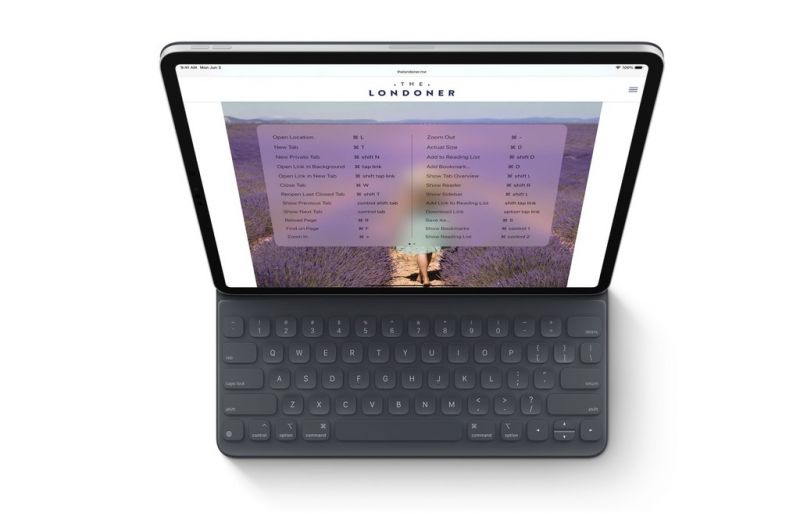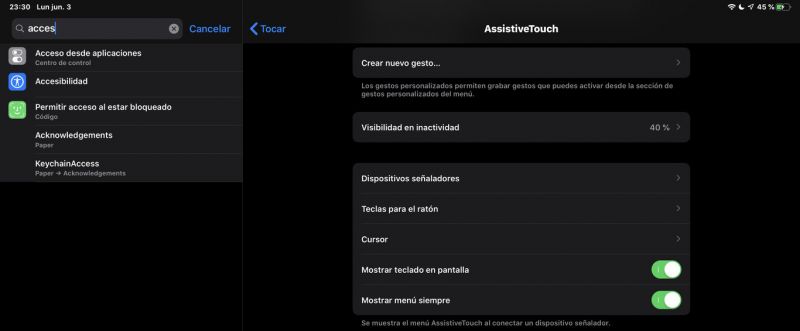Por muito tempo os usuários do iPad reclamaram sobre a ausência do suporte ao mouse. Afinal de contas, produtos como o iPad Pro eram considerados o substituto do PC não contavam com o suporte para um periférico que aumenta a produtividade dos usuários profissionais.
Mas então… nasceu o iPadOS, que tem o iOS nas suas entranhas e melhorias consideráveis em relação ao iOS 12, como o início ampliado com widgets ou o acesso avançado a arquivos e unidades de armazenamento externo.
Mas uma funcionalidade não detalhada na apresentação está presente: a compatibilidade com o mouse (finalmente). É uma funcionalidade básica, mas ao menos existe.
Por enquanto só um botão no primeiro beta
A mesma funcionalidade também estará disponível no iOS 13, com beta já disponível par aos desenvolvedores. E, dessa forma, temos mais informações sobre essas e outras novidades desses futuros softwares.
A compatibilidade com o mouse começa em um sistema bem básico, compatível com um botão e escondido nas funções de acessibilidade do sistema. O recurso tem o nome de Cursor, e está dentro do AssistiveTouch.
Agora, tanto o iPad quanto o iPhone podem receber um mouse através da porta USB-C ou Lightning, ou via Bluetooth, com o Magic Mouse e o Magic Trackpad como dispositivos compatíveis. Mas, de novo, apenas para um botão e sem gestos. É um ponto de partida do que pode estar por vir.
Como ativar ou mouse no iPad ou iPhone
Para ativar o primitivo mouse no iPad com iPadOS ou no iPhone com o ioS 13, vá nos ajustes do dispositivo e, depois, na área de acessibilidade, para depois ativar o AssistiveTouch e conectar o que a Apple chama de Cursor, que nada mais é do que o mouse via Bluetooth ou via USB Type-C ou Lightning.
Basta seguir os passos:
1. Abra os Ajustes do sistema.
2. Entre em Acessibilidade > Tocar.
3. Ative o AssistiveTouch.
4. Sem abandonar essa página, acesse o item Cursor e realize a personalização.
Uma vez que esta é uma função de acessibilidade, o cursor foi desenhado com um grande tamanho, e podemos escolher a cor do mesmo. Não sabemos nada mais sobre essa função, mas é preciso lembrar que este é um primeiro beta. O recurso pode evoluir antes que o iOS 13 ou o iPadOS cheguem ao mercado para o usuário final.
Vamos acompanhar esse desenvolvimento que é mais que bem vindo para os usuários do iPad Pro, que agora vão poder trabalhar no tablet “like a pro” de verdade.